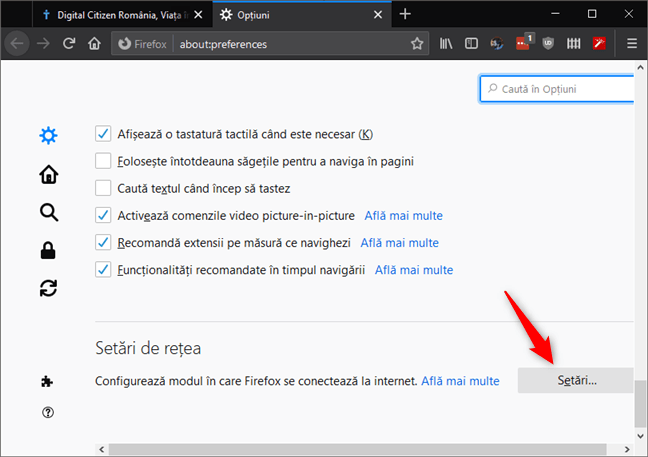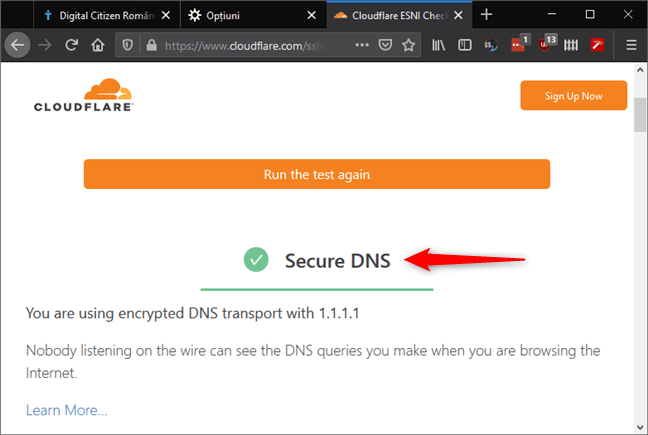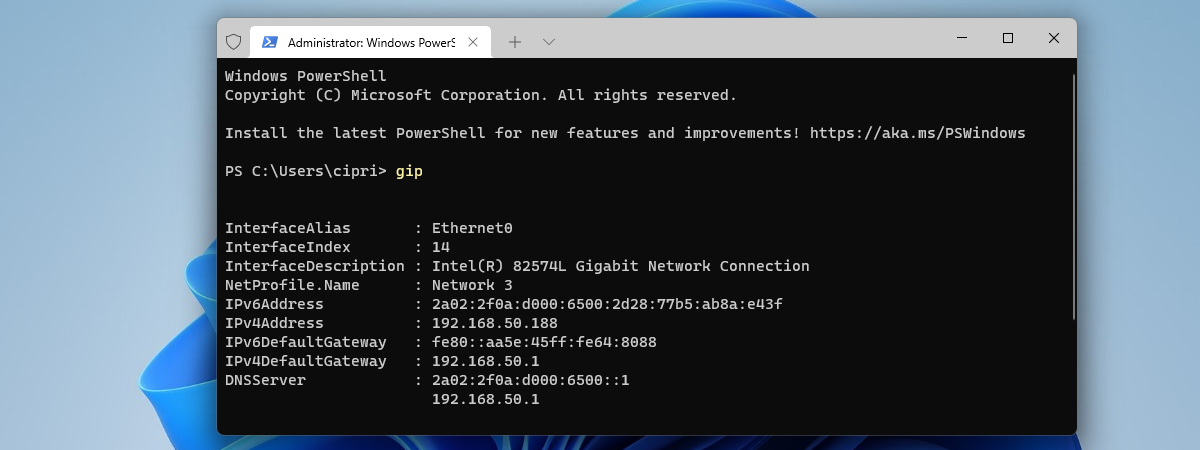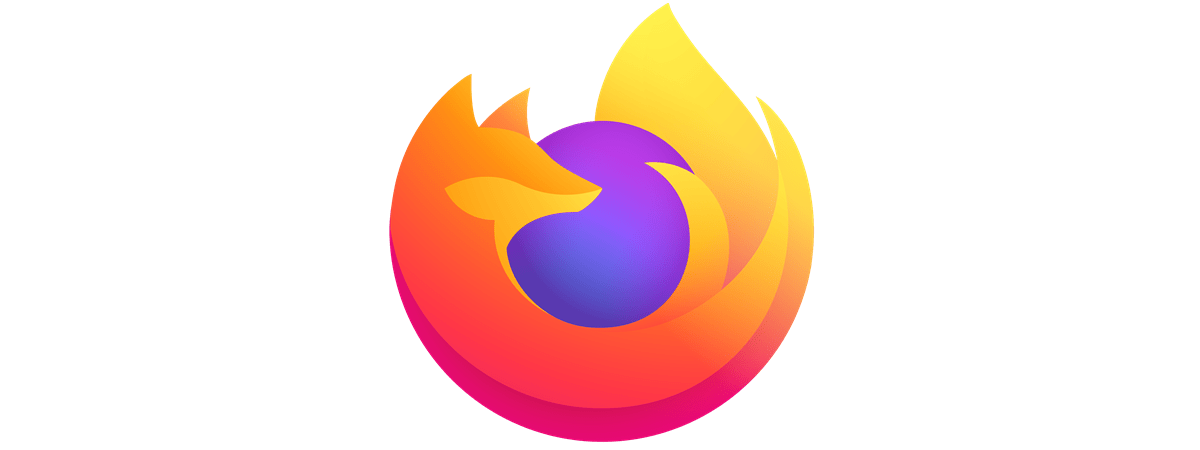
DNS prin HTTPS este unul dintre protocoalele noi de internet create pentru a ne îmbunătăți securitatea atunci când navigăm pe internet. Acesta criptează căutările DNS și ajută în a opri părțile terțe din a intercepta activitățile noastre pe web. În viitor, toate browserele respectabile vor activa probabil DNS prin HTTPS în mod implicit, dar deocamdată asta nu se întâmplă. Dacă folosești Mozilla Firefox și vrei să activezi DNS prin HTTPS, iată cum o faci pe PC-ul tău cu Windows 10 și pe smartphone-ul sau tableta ta cu Android:
NOTĂ: În acest tutorial, îți arătăm cum se activează DNS prin HTTPS în Firefox pentru Windows și Android. Din păcate, această facilitate nu este încă disponibilă pe iPhone-uri. De asemenea, dacă nu știi ce este DNS prin HTTPS, citește: Ce este DNS prin HTTPS ori Secure DNS? Cum se activează în Google Chrome.
Cum activezi DNS prin HTTPS în Firefox pentru Windows
Activarea DNS prin HTTPS în Firefox este o acțiune mai simplă decât te-ai aștepta. Deschide Firefox pe PC-ul tău cu Windows 10 și apasă pe butonul de meniu. Îl găsești în colțul din dreapta sus.
În meniu, apasă pe Opțiuni.
Se încarcă fila Opțiuni. Derulează până la finalul ei, unde ar trebui să găsești o secțiune numită Setări de rețea. În ea, se află un buton numit Setări: apasă pe el.
Acum, Firefox deschide o casetă de dialog numită Setări privind conexiunea. Pentru a face Firefox să folosească DNS prin HTTPS, bifează setarea "Activează DNS prin HTTPS" din partea de jos a casetei de dialog.
Firefox utilizează Cloudflare pentru DNS prin HTTPS, ceea ce înseamnă că toate căutările DNS sunt trimise către serverele DNS aparținând Cloudflare, în loc de serverele DNS configurate implicit în Windows 10 sau pe routerul tău.
Apasă pe OK pentru ca schimbările pe care le-ai făcut să fie salvate, după care poți închide fila Opțiuni.
Asta a fost tot! De acum înainte, Firefox realizează doar căutări DNS securizate. Pentru a verifica dacă totul este în ordine, poți vizita pagina web Browsing Experience Security Check de la Cloudflare. Apasă pe butonul "Check My Browser" (Verifică-mi browserul) și așteaptă să fie făcută testarea.
Dacă rezultatul Secure DNS are culoare verde și îți spune că "You are using encrypted DNS transport with 1.1.1.1" (Folosești transport DNS criptat prin 1.1.1.1), atunci înseamnă că DNS prin HTTPS funcționează corect în browserul tău Firefox.
NOTĂ: Deși browserul îți permite să adaugi și distribuitori personalizați de DNS prin HTTPS, procesul de a o face este prea complex pentru utilizatorii obișnuiți. Pe de altă parte, trebuie să știi că, pentru ca Firefox să includă și alți distribuitori de DNS prin HTTPS în lista sa, aceștia trebuie să respecte un set strict de reguli, iar pentru moment doar Cloudflare o face, deoarece cele două companii au lucrat împreună la crearea protocolului DNS prin HTTPS. Însă, în decembrie 2019, Mozilla a anunțat că un al doilea distribuitor de DNS prin HTTPS va fi inclus în browser: NextDNS.
Cum activezi DNS prin HTTPS în Firefox pentru Android
Poți activa DNS prin HTTPS și în Firefox pentru Android. Însă, spre deosebire de Windows, Firefox pentru Android nu oferă o setare pe care să o poți pur și simplu activa sau dezactiva. În Android, deschide Firefox și mergi la about:config.
Pe pagina about:config, scrie network.trr.mode în câmpul de căutare din colțul dreapta sus.
Acum ar trebui să vezi setarea network.trr.mode. În mod implicit, valoarea sa este setată la 0 (zero). Folosește butoanele săgeți din dreapta setării pentru a îi schimba valoarea în 2 (doi), După ce faci asta, Firefox pentru Android începe să folosească DNS prin HTTPS prin serverele Cloudflare.
Asta a fost tot! În cazul în care vrei să verifici dacă DNS prin HTTPS funcționează în Firefox pe smartphone-ul tău cu Android, vizitează pagina web Cloudflare Browsing Experience Security Check. Apasă pe butonul "Check My Browser" (Verifică-mi browserul), așteaptă finalizarea testelor și, apoi, verifică dacă rezultatul Secure DNS este evidențiat în culoarea verde și dacă îți spune că "You are using encrypted DNS transport with 1.1.1.1" (Folosești transport DNS criptat prin 1.1.1.1).
Deși acest proces nu arată frumos, dă rezultate și nu este nici complicat.
Tu ți-ai activat DNS prin HTTPS în Firefox?
Pe lângă faptul că este o măsură excelentă pentru îmbunătățirea securității tale online, activarea DNS prin HTTPS în Firefox este mai ușor de realizat decât în alte browsere web, precum Google Chrome. Tu ți-ai activat DNS prin HTTPS în Firefox? De ce ai făcut-o și, dacă ai făcut-o, te-ai lovit de vreo problemă? Spune-ne în secțiunea de comentarii de mai jos.


 15.01.2020
15.01.2020